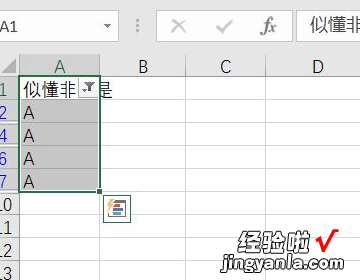excel怎么快速填充相同的内容 excel中怎么找到相同内容
经验直达:
- excel中怎么找到相同内容
- excel怎么快速填充相同的内容
- excel表如何查找相同内容
一、excel中怎么找到相同内容
本视频使用联想G480电脑演示,适用于Windows8系统,使用WPSoffice11.1.0操作 。
在使用excel的时候,有时候我们需要对excel中的数据进行筛?。秆〕瞿切┲馗吹哪谌?nbsp;, 这个时候要怎么操作呢?一起来学习一下吧!
首先我们拖动鼠标左键,选中需要进行筛选的数据的内容,点击上方菜单栏中的【开始】;
选择【条件格式】中的【突出显示单元格规则】 , 点击【重复值】选项;
在这里可以设置重复的值为,浅红色填充色深红色文本,点击【确定】;
即可看到所有的重复的值都被标记出来了,随后我们选中所有数据,点击上方工具栏中的【数据】,选择【排序】;
主要关键字设置为姓名 , 排序依据选择单元格颜色,点击确定,即可看到所有重复的内容都排在了一起,后续即可对其进行编辑 。
二、excel怎么快速填充相同的内容
excel表格可以通过下拉填充、Ctrl D(或R)、Ctrl Enter三种方法实现快速填充内容 。
(电脑操作系统:win10,软件版本:Microsoft Excel 2021)
方法一、下拉填充
1、打开需要处理的excel文档
2、(1)对于文本类型 , 鼠标移动到内容单元格上,当指针变成黑十字时下拉填充(如果邻近的左右已有一列是连续不为空的单元格,可在光标变为黑十字时双击即可)
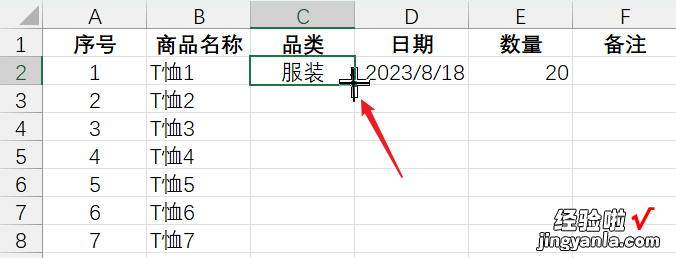
(2)对于日期和数字类型,在下一个单元格填写相同内容,选中这2行数据,当光标变成黑十字时下拉填充(如果邻近的左右已有一列是连续不为空的单元格,可在光标变为黑十字时双击即可)
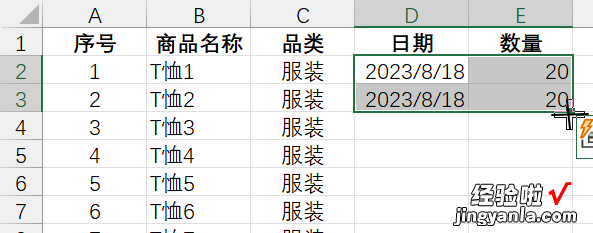
方法二、向下填充快捷键Ctrl D,向右填充快捷键Ctrl R
1、打开需要处理的excel表格
2、向下(或向右)选中需要填充的单元格区域,例如下图需要向下填充C、D、E列的内容到第11行,选中C2:E11的区域
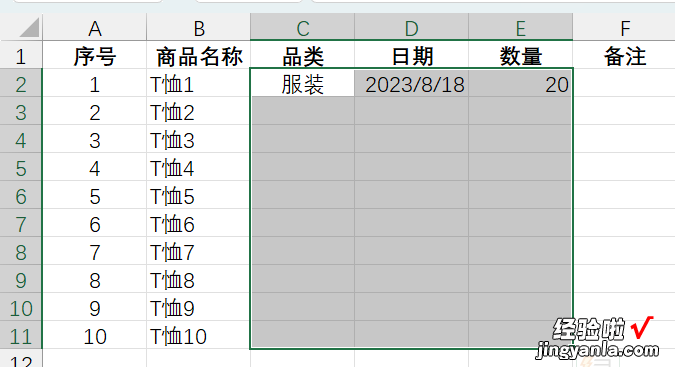
3、键盘按下Ctrl D(或R)快捷键
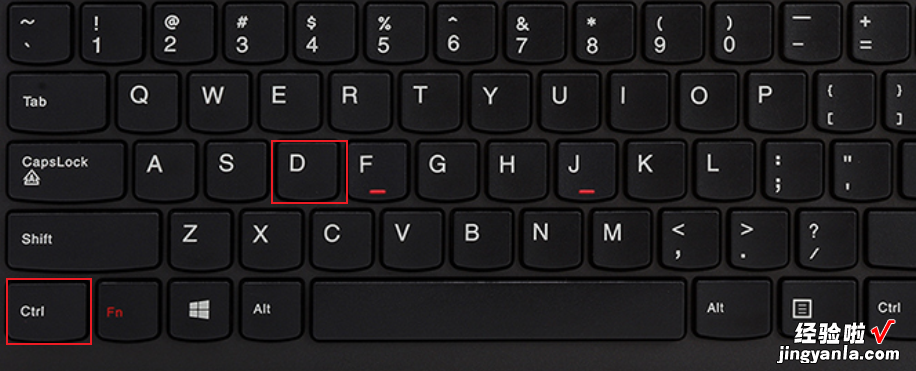
4、填充完成
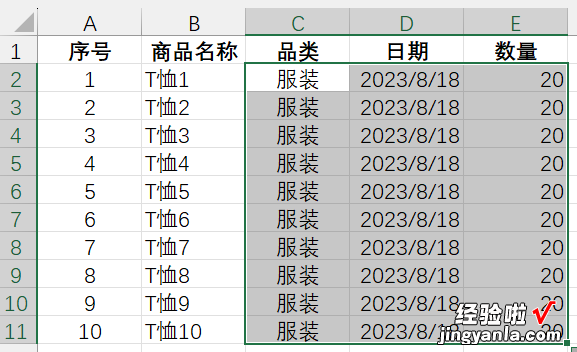
【excel怎么快速填充相同的内容 excel中怎么找到相同内容】方法三、输入内容时同时按下Ctrl Enter
1、打开需要处理的Excel表格
2、选中需要填充相同内容的单元格区域
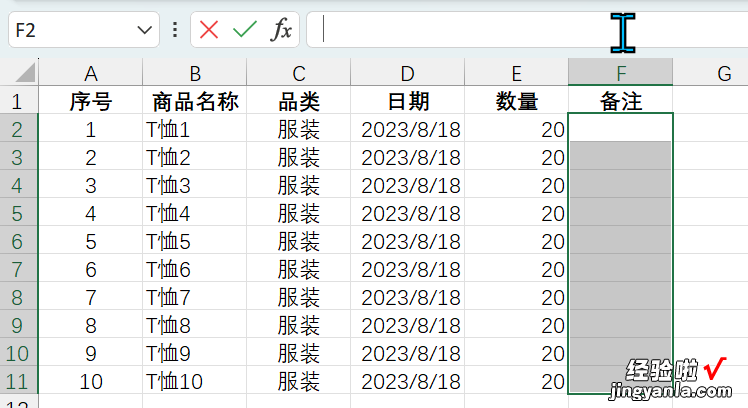
3、输入内容后键盘同时按下Ctrl Enter,如下图示例,在选中的F2:F11区域输入“已出库”,光标仍闪烁时,同时按下快捷键Ctrl Enter 。
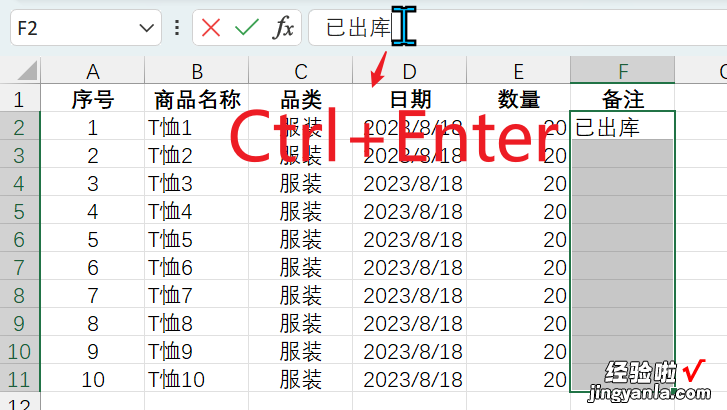
4、填充完成
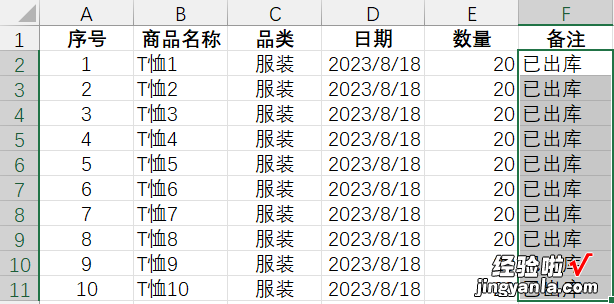
三、excel表如何查找相同内容
excel快速查找相同内容方法如下:
操作设备:戴尔笔记本电脑
操作系统:win10
操作程序:excel2019 2.01
1、首先在电脑中打开excel表格,选中需要查找重复的人员名单 。
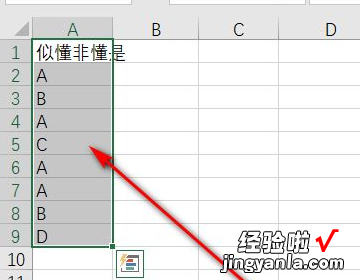
2、然后点击界面上方的数据 。
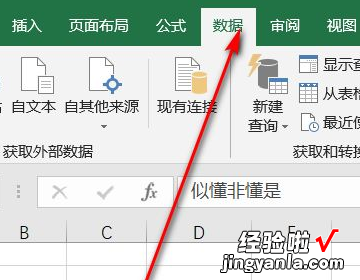
3、在随后打开的界面中点击筛选按钮 。
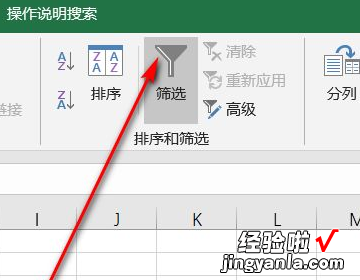
4、然后在打开的下拉选项中 , 点击出现的三角形 。
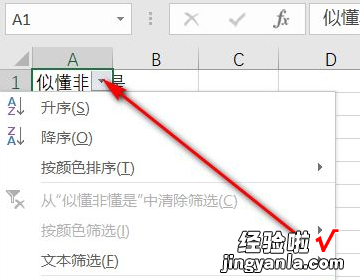
5、接着在弹出的下拉菜单中,选中需要查找的重复的员工名称 , 随后点击确定 。
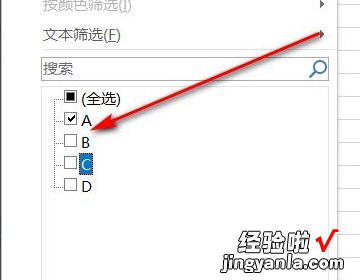
6、随后即可看到重复的员工名单已经被列出来了 。